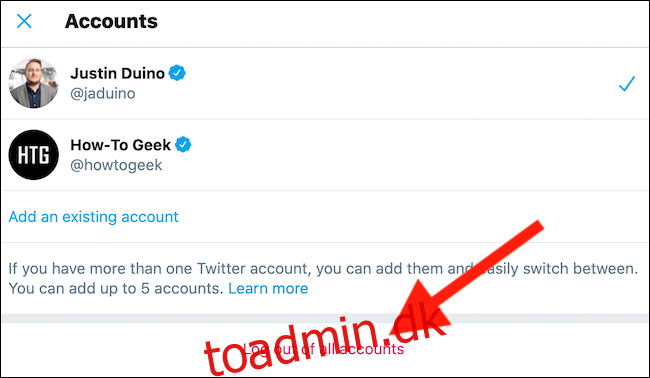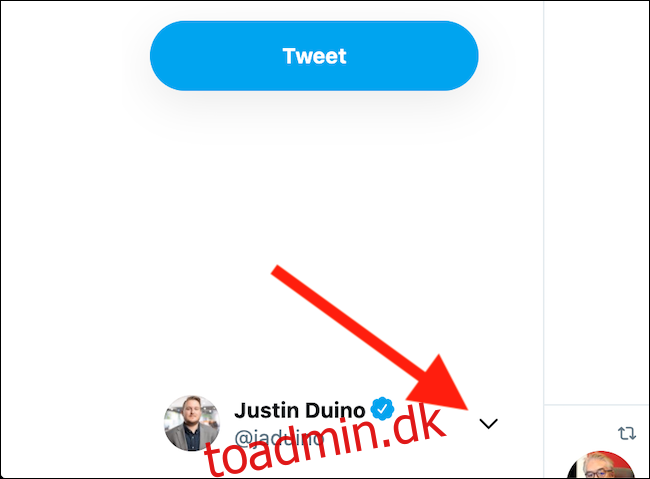Du har længe været i stand til at administrere flere konti ved hjælp af Twitter-appen på iPhone, iPad, og Android, men indtil for nylig var du nødt til at logge ud og ind igen for at skifte profil ved hjælp af det sociale netværks webgrænseflade. Heldigvis er det ikke længere et problem.
Før vi begynder, bør vi bemærke, at Twitter langsomt udruller muligheden for at skifte mellem konti fra nettet. Hvis funktionen endnu ikke er aktiv på din konto, bør det være om en uge eller to.
Indholdsfortegnelse
Log ind på flere Twitter-konti
Når du er klar til at skifte mellem konti, skal du gå videre til Twitters hjemmeside ved at bruge din computer, og sørg for, at du er logget ind på din primære profil.
Find og klik derefter på dine profiloplysninger i nederste venstre hjørne af Twitters hjemmeside.
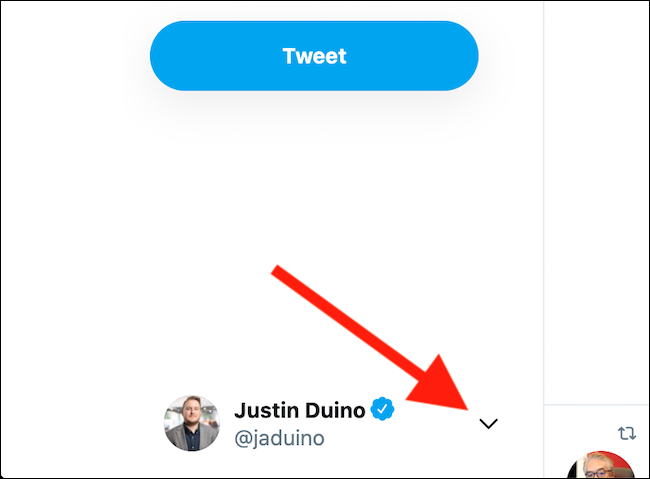
En pop op-menu skulle vises. Vælg knappen “Tilføj en eksisterende konto”.
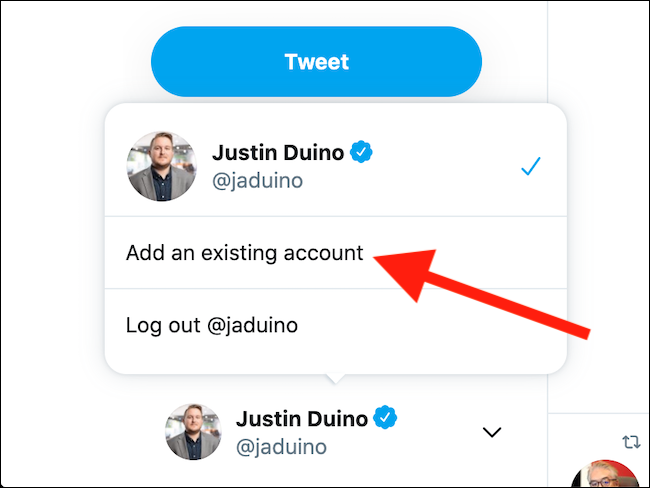
Du skal nu indtaste den anden Twitter-kontos loginoplysninger. Når du er færdig, skal du klikke på knappen “Log ind”.
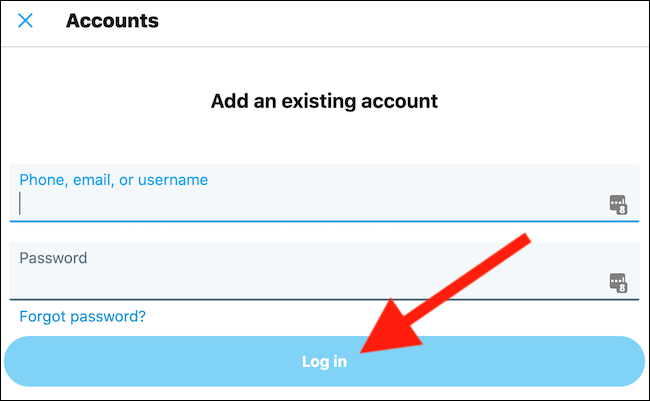
Hvis du har to-faktor-godkendelse aktiveret, bliver du bedt om at indtaste den sikkerhedskode, der er sendt til din smartphone eller godkendelsesapplikation.
Når du har logget ind på din konto, vil du blive ført til den pågældende profils startside. Du bør se oplysningerne om den nye konto i nederste venstre hjørne.
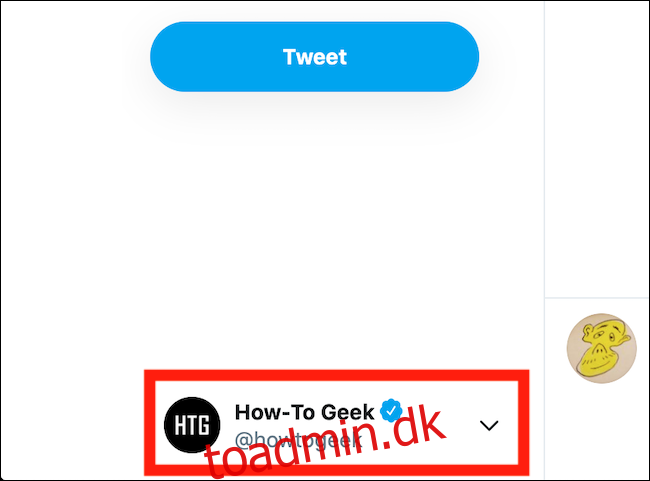
Gentag disse trin for eventuelle yderligere Twitter-konti, du måtte have.
Skift mellem Twitter-konti
Nu hvor du har logget ind på flere Twitter-konti, kan du nemt skifte mellem dem.
Start med at gå til Twitters hjemmeside ved at bruge din computer og kontrollere, at du er logget ind på din primære konto. Klik derefter på din profil i nederste venstre hjørne.
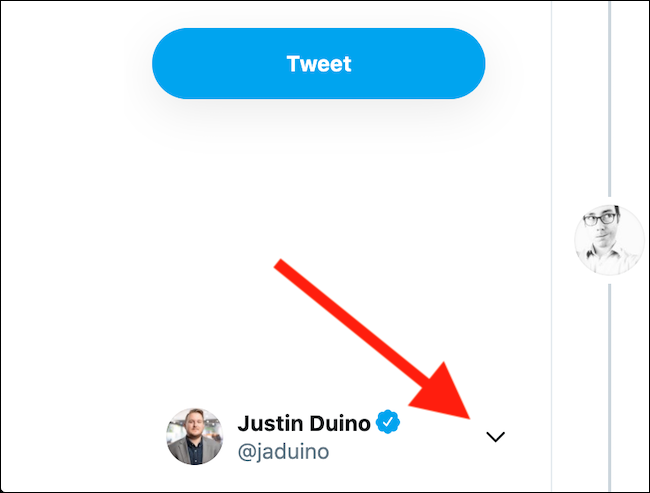
Vælg derefter den Twitter-profil, du gerne vil skifte til, så du kan sende og svare på tweets fra den anden konto.
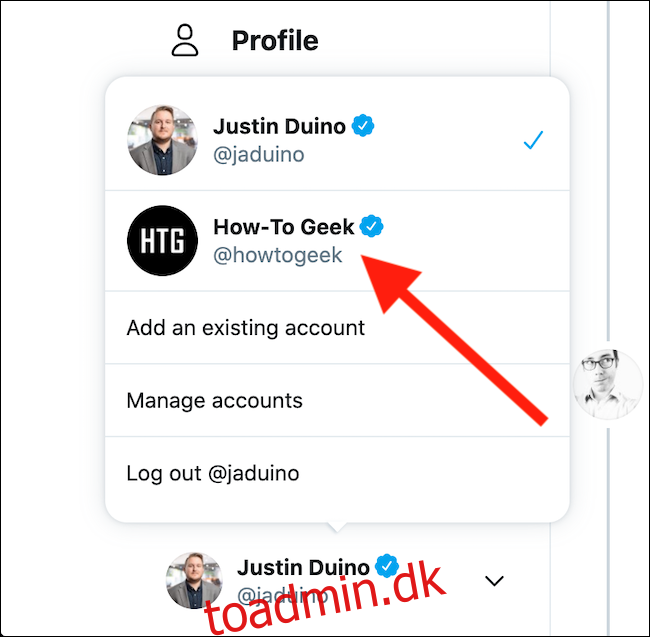
Du har ingen skiftet Twitter-konti på nettet. Du kan gentage disse trin for at skifte mellem enhver af dine profiler.
Log ud af dine Twitter-konti
Hvis du nogensinde vil fjerne en eller flere af Twitter-kontiene, skal du blot logge ud af profilen. For at gøre dette skal du gå over til Twitters hjemmeside fra din computer og vælg din profil i nederste venstre hjørne.
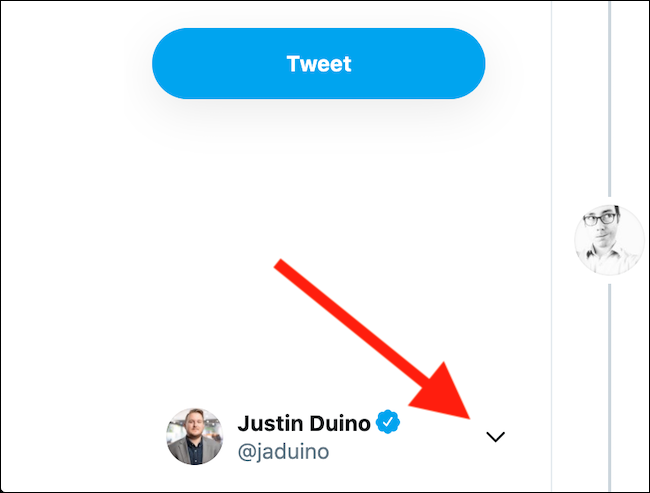
Hvis du vil logge ud af den konto, du ser i øjeblikket, skal du klikke på knappen “Log ud”. Hvis du vil fjerne alle konti, skal du vælge knappen “Administrer konti”.
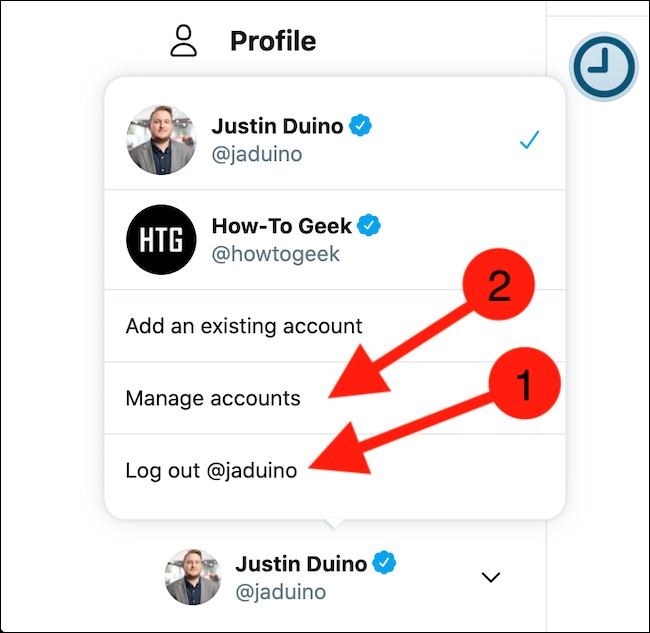
Til sidst skal du klikke på “Log ud af alle konti” for at logge ud af hver Twitter-profil, der er godkendt på din computer.